Windows10の【Edge】で【ノートの追加】
- 増田由紀
- 2018年5月17日
- 読了時間: 2分
こんにちは。デジタルライフ・コンシェルジュの増田由紀です。
パソコンで調べ物をしていて「このままここに赤線が描けたらいいのに」「この資料のここに、蛍光ペンが引けたらいいのに」と思ったことはありませんか?
ページを印刷して、「本物」の文房具で書くのもいいのですが、Windows10のブラウザ、Microsoft Edgeには【ノートの追加】というメニューがあり、インターネットで調べた画面にそのまま直接書き込みができる文房具が用意されています。 書き込んだページはそのまま保存しておくこともできますよ。
それでは使い方です。 まず、Microsoft Edgeを使って見たいページを開きます。 下の図は、「パソコムプラザ 新浦安」の「在校生の方へ」のページにある「災害時に役立つリンク集」です。 https://www.pasocom.net/zaikousei/saigailink/
右上の【ノートの追加】をクリックします。

すると画面の右上にペンなどの文房具があるのが確認できます。

一番左はボールペンです。ボールペンの色も、サイズ(太さ)も自由に選べます。
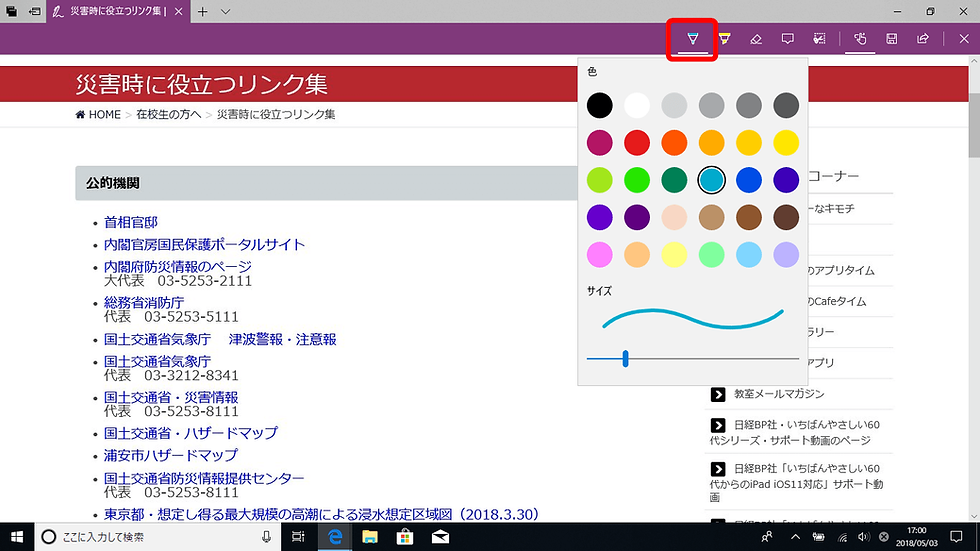
ここではオレンジ色のボールペンで、「首相官邸」と「国土交通省ハザードマップ」を囲ってみました。

蛍光ペンもありますよ。色やサイズ(太さ)が選べます。

こんな風に、資料の中でも覚えておきたい箇所、チェックしたい箇所に蛍光ペンを引くことができます。本当の文房具みたいですね。

【ノートの追加】を使えばページの中に付箋紙を貼る感覚で、コメントを入れておくことができます。

こうして書き込んだページは、そのままの状態で保存しておくことができます。【Webノートの保存】をクリックし、【お気に入り】に保存しておけます。

ページへの書き込みを終了したい時は、画面右上の文房具の並びにある【×】をクリックします。一番右上の【×】をクリックするとページを閉じてしまうので、気を付けてください。

書き込んだページは、右上の☆印【ハブ】をクリックすると表示されます。書き込んだボールペンや蛍光ペンを残した状態で保存できるので、調べ物の続きなどにも便利です。
この【ノートの追加】、まだ使ったことがない方はぜひお試しください。そのまま書き込めるなんて、とても便利ですよ。

デジタルライフ・コンシェルジュ 増田 由紀 パソコムプラザ 新浦安(千葉) 教室HP https://www.pasocom.net/ 増田由紀ブログ https://masudayuki.com/ 増田由紀Facebook https://www.facebook.com/pasocomplaza 増田由紀Instagram https://www.instagram.com/yukinojo7/




















コメント